
با افزایش آگاهی از امنیت آنلاین، استفاده از VPN برای رمزگذاری دادههای خصوصی و عبور از محدودیتهای مختلف اینترنت به تدریج به یک موضوع داغ تبدیل میشود. با این حال، بسیاری از کاربران ممکن است هنوز نحوه تنظیم یک VPN در ویندوز را نمیدانند.
لطفاً این وبلاگ را بخوانید و ما شما را راهنمایی می کنیم تا راه اندازی VPN را در ویندوز 10 و ویندوز 11 با 2 روش کامل کنید.

Table of Contents
چرا برای کامپیوتر ویندوز خود نیاز به یک VPN دارید؟
اولاً، بیایید بفهمیم یک VPN چه کاری برای ما انجام میدهد.
・حفظ حریم خصوصی دادهها: رمزگذاری VPN یک ویژگی کلیدی است که از خوانده شدن یا دزدیده شدن دادههای آنلاین شما توسط عوامل خبیث جلوگیری میکند.
・مرور ناشناس: VPN ها با انتقال داده ها از طریق سرورها در مناطق دیگر، آدرس IP شما را تغییر می دهند، که امکان پیگیری تاریخچه واقعی مرور وب شما توسط شخص ثالث را ناممکن می کند.
・پول صرفه جویی کنید: محصولات جهانی در مناطق مختلف با قیمتهای متفاوت عرضه میشوند. با استفاده از یک VPN برای تغییر آدرس IP خود، میتوانید مواردی مانند یوتیوب پریمیوم، کدهای استیم و طرح نتفلیکس را با کمترین قیمت خریداری کنید.
・دسترسی به محتوای منطقهای: از محدودیتهای جغرافیایی در پلتفرمهایی مانند Netflix، HBO Max و … عبور کنید تا از محتوای جهانی لذت ببرید.
・بهبود امنیت: VPN های رده بالا ویژگی های پیشرفته ای مانند انحصار VPN، Kill Switch و DNS Leak Protection را ارائه می دهند که یک سپر قوی برای امنیت آنلاین شما فراهم می کنند.
راهاندازی یک VPN در ویندوز 10/11 به صورت خودکار
برای پیکربندی VPN در کامپیوترهای ویندوز، معمولاً دو روش وجود دارد، خودکار و دستی.
ما به کاربران ویندوز بیشتر توصیه میکنیم که از مشتری VPN برای پیکربندی خودکار استفاده کنند. فقط کافی است برنامه را دانلود، نصب کنید و با مشتری تعامل کنید تا به تمامی ویژگیهای VPN دسترسی پیدا کنید – به راحتی و با کارایی بالا.
اکنون بیایید آموزش جزئیات را با تصاویر روشن بررسی کنیم که چگونه به طور خودکار یک VPN را در ویندوز 10/11 راهاندازی کنیم. ما از X-VPN به عنوان مثال استفاده خواهیم کرد، زیرا این یکی از بهترین VPN ها برای ویندوز است.
دانلود و نصب برنامه VPN
・برای دریافت دانلود VPN بر روی سایت رسمی X-VPN به ویندوز PC خود مراجعه کنید.
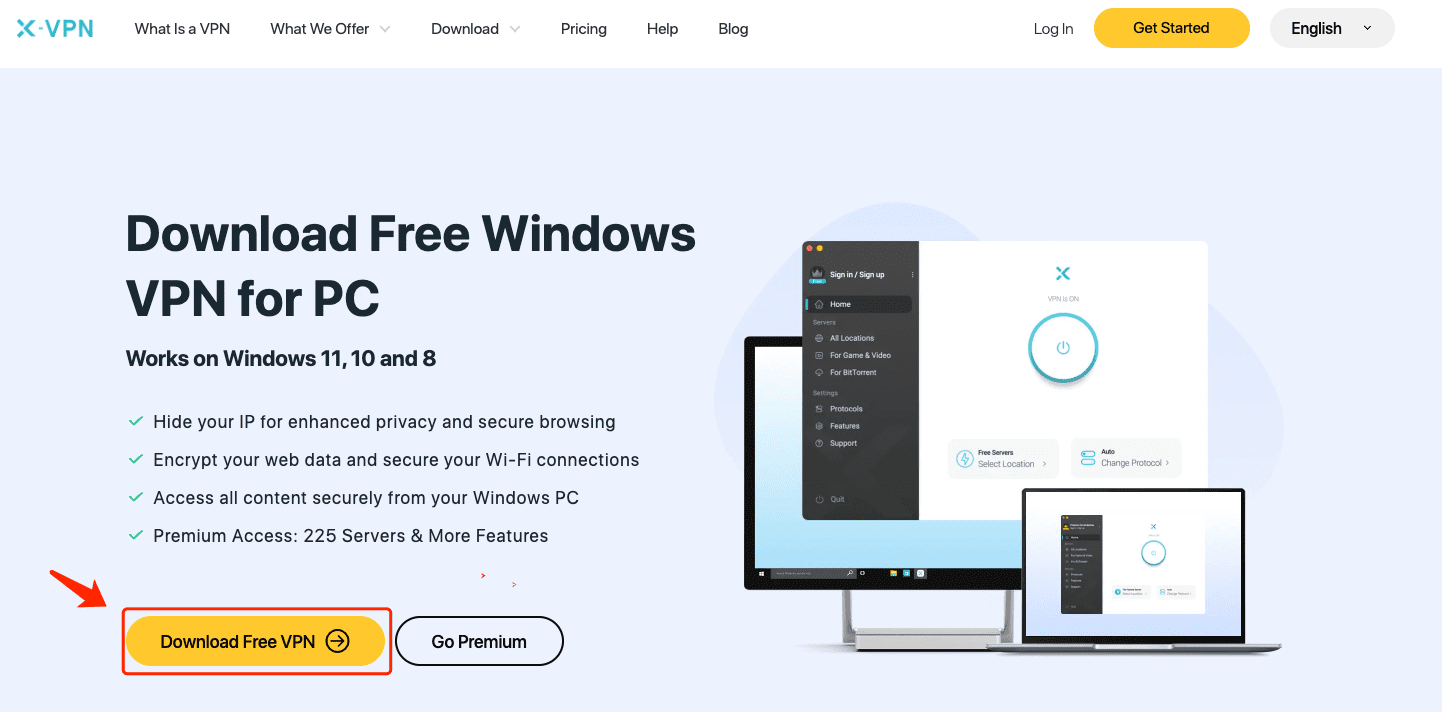
دریافت X-VPN از فروشگاه Microsoft Store یک راه خوب دیگر است.
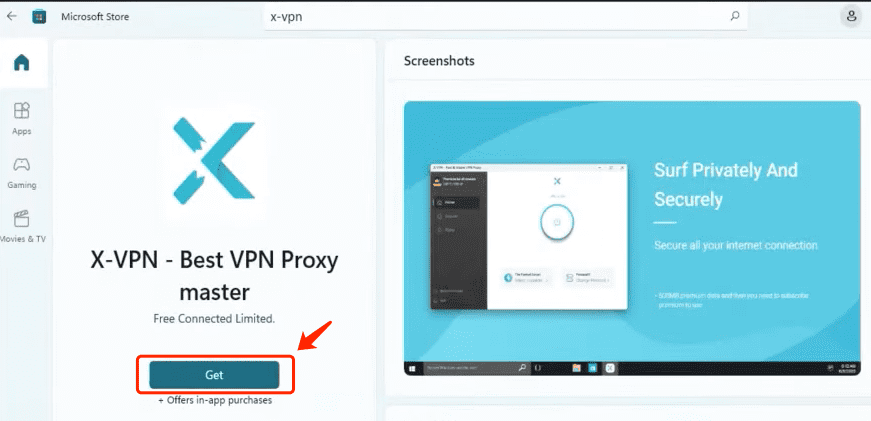
اجرا کردن برنامه VPN
مرحله ۱. هنگامی که نصب کامل شد، برنامه را باز کرده و با سیاست حفظ حریم خصوصی و شرایط خدمات X-VPN موافقت کنید.
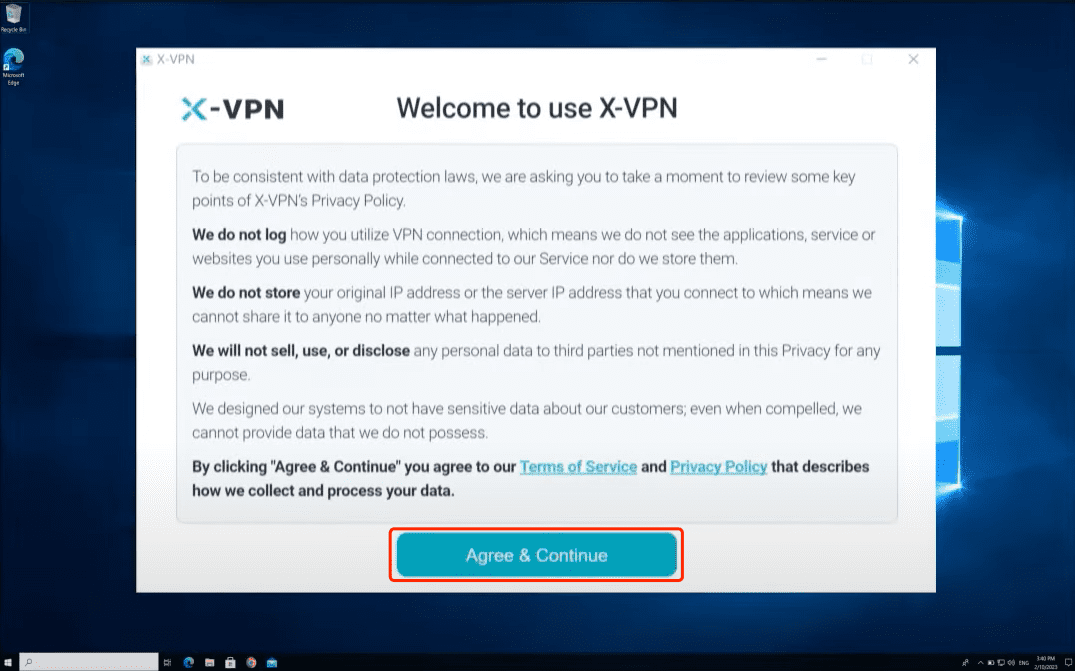
مرحله 2. اگر شما قبلاً یک حساب X-VPN دارید، لطفاً وارد شوید. اگر ندارید، یک طرح ویژه را انتخاب کرده و یک حساب کاربری بسازید. برای استفاده رایگان، فقط X-VPN را بدون حساب کاربری وارد کنید.
به عنوان یک ارائه دهنده برجسته، X-VPN با ارائه مزایای بسیار به کاربران رایگان – بدون محدودیت سرعت، بدون تاریخ انقضا و رمزگذاری قوی – مشهور است. با این حال، ویژگی های موجود برای کاربران رایگان نسبت به اعضای ویژه کمی محدود هستند.
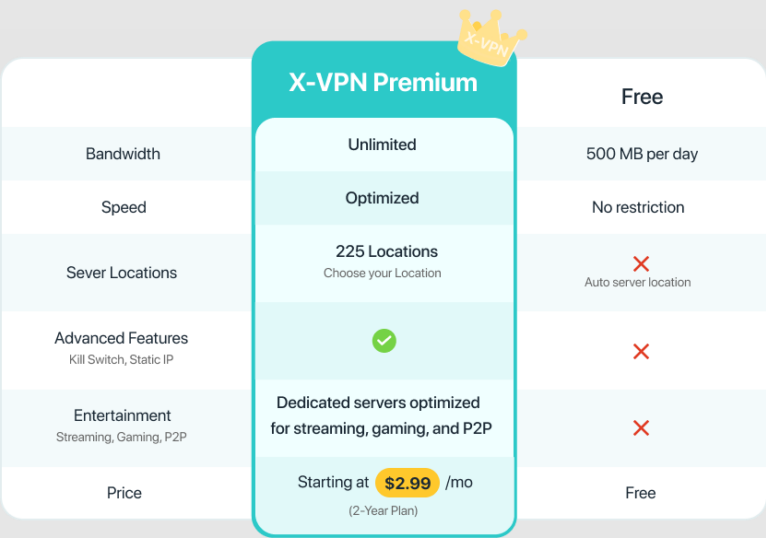
اکنون X-VPN فقط با قیمت $2.99/mo شروع میشود، شما میتوانید فقط دکمه سبز زیر را بزنید تا تمام ویژگیها را به صورت رایگان برای 30 روز با تضمین بازگشت پول رفع مسدودی کنید.
・8000+ سرور ・ویژگیهای پیشرفته・ابزارهای امنیتی اضافی
ورود به صفحه اصلی VPN
・هنگامی که شما X-VPN را راهاندازی میکنید، صفحه اصلی VPN اولین چیزی است که شما را میپذیرد – این منطقه است که هر کاربر بیشترین بار را میبیند و همچنین ویژگی اصلی خدمات ما است.
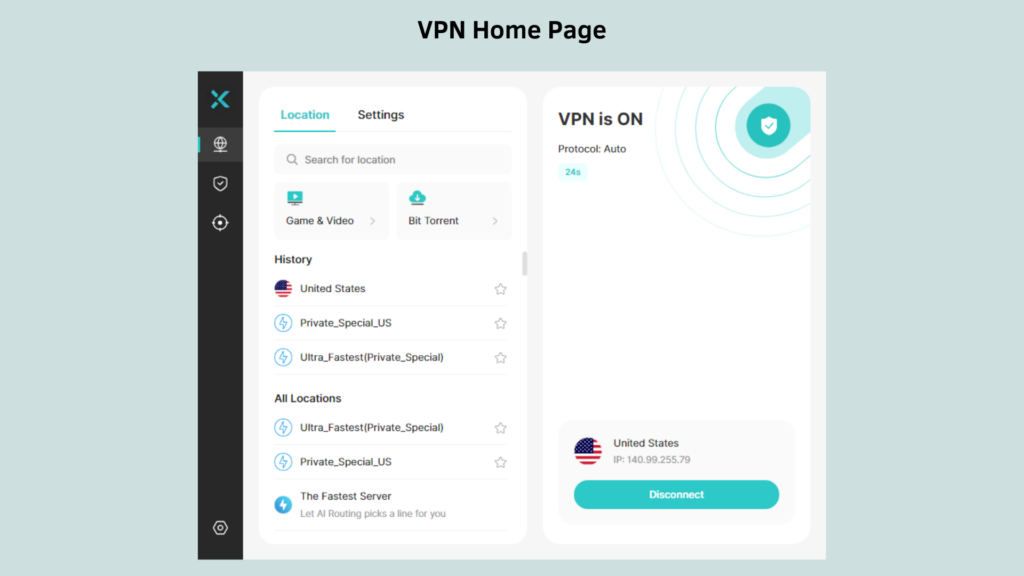
برای بهبود تجربه کاربری، ما بخشهای انتخاب مکان، تنظیمات VPN و اتصال سریع را در یک رابط کاربری متمرکز کردهایم.
انتخاب سرور VPN
مرحله ۱. اکنون میتوانید تنظیمات مکان را به طور دقیق در سمت چپ صفحه مشاهده کنید. پنل ویژگی از بالا به پایین شامل موارد زیر است:
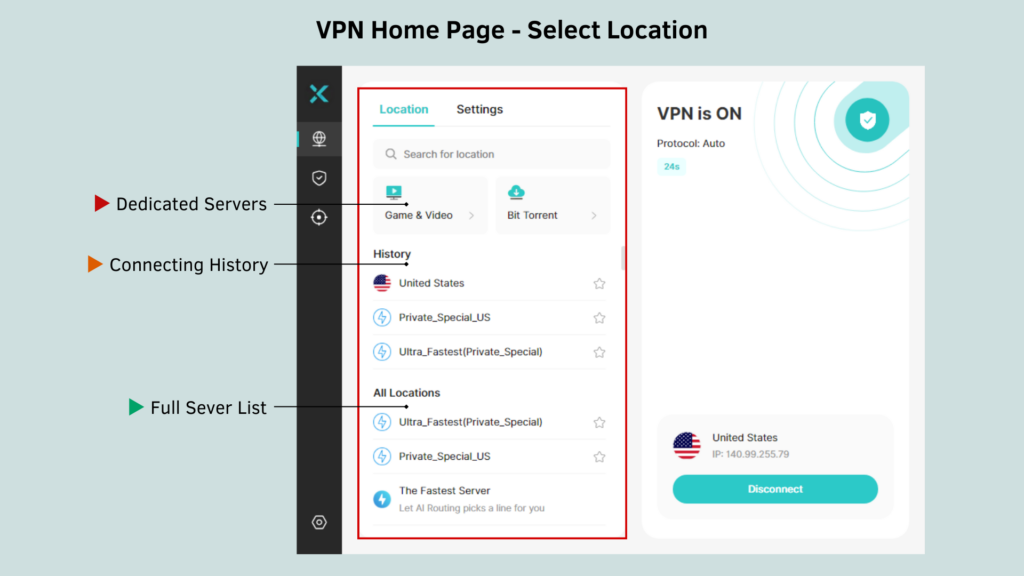
نوار جستجوی دستی: به طور مستقیم کشور/شهر مورد نظر خود را وارد کنید تا به سرعت سرور مورد نظر خود را پیدا کنید.
・سرورهای اختصاصی: سرورهای بهینه شده برای اهداف خاص از جمله بازی، استریمینگ و تورنت.
・تاریخچه: مشاهده تاریخچه اتصالهای قبلی برای اتصال سریع مجدد.
・تمام مکانها: برای مشاهده لیست تفصیلی 8000+ سرور در بیش از 225 مکان به پایین اسکرول کنید.
مرحله 2. لیست توضیحی سرورهای VPN در تمام مکانها را بررسی کنید. به کشور مورد نظر خود>منطقه رفته و یک سرور خاص را برای اتصال خودکار انتخاب کنید.
2. برای ذخیره سرور، برای مورد علاقه انتخابی، آیکون ستاره را لمس کنید.
3. گزینه برای بازی و ویدیو یا برای بیت تورنت را لمس کنید تا سرورهای اختصاصی ارائه شده توسط X-VPN را انتخاب کنید.
تنظیمات VPN را تنظیم کنید
مرحله ۱. بر روی دکمه کنار “مکان” کلیک کنید تا به رابط تنظیمات VPN منتقل شوید. اینجا میتوانید:
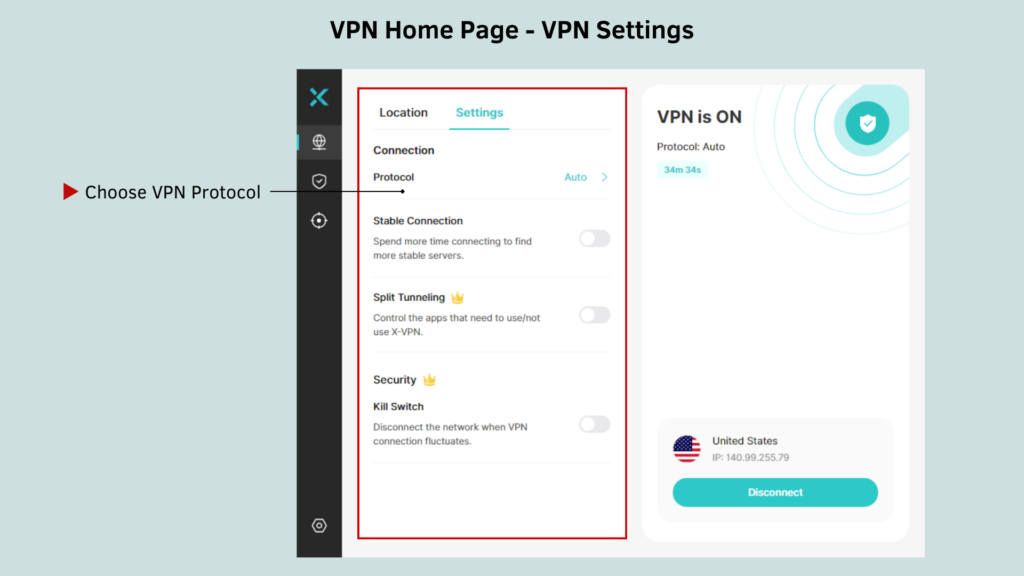
・دستی پروتکل VPN را که نیاز دارید انتخاب کنید یا به حالت خودکار تغییر دهید، جایی که X-VPN به طور خودکار گزینه مناسب ترین را برای شما انتخاب می کند.
・سفارشیسازی ویپیان برای بهبود تجربهی آنلاین شما.
اتصال سریع
مرحله ۱. اطلاعات اتصال VPN را در پنل اتصال سریع که در سمت راست قرار دارد، بررسی کنید.
・وضعیت اتصال VPN
・پروتکل فعلی استفاده شده توسط VPN
・مدت زمان استفاده از VPN
・سرور متصل شده
・آدرس IP فعلی استفاده شده
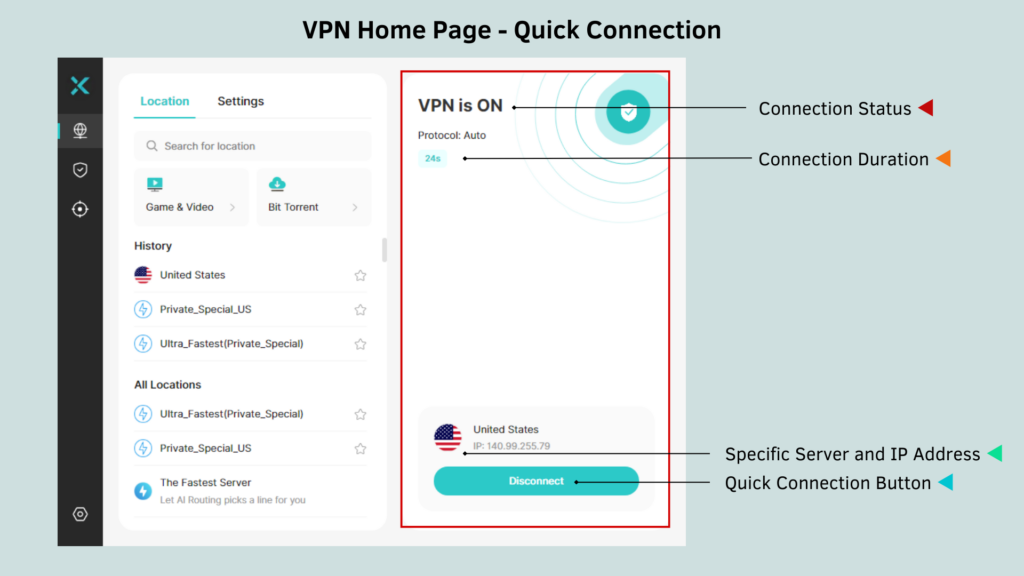
مرحله 2. فقط روی دکمه اتصال سریع کلیک کنید تا به راحتی در عرض چند ثانیه VPN را وصل یا قطع کنید.
از ابزارهای امنیتی اضافی استفاده کنید
برای ارائه کیفیت بالاتری از خدمات، X-VPN برای ویندوز بهروزرسانی شده و با اضافه شدن 3 ویژگی امنیتی جدید – مرور ایمن، امنیت کامپیوتر و حفاظت از هویت – به عنوان راهحل جامع حفظ حریم خصوصی و امنیت شما میباشد. برای پیدا کردن آنها:
مرحله ۱. بر روی امنیت یا نظارت تاریک وب در نوار ناوبری سمت چپ کلیک کنید تا به تمام ابزارهای امنیتی که در حال حاضر بهروزرسانی شدهاند دسترسی پیدا کنید.

برای بخش امنیت، میتوانید پیدا کنید:
・محافظت از مرورگر: مسدود کردن ردیابیها، جلوگیری از وبسایتهای مخرب و متوقف کردن دانلودهای مخرب.
・Ad-Blocker: مرور آنلاین تمیز با همه انواع تبلیغات، از جمله بنرها، تبلیغات ویدیویی و پاپآپها.
پاکسازی فضای ذخیرهسازی: به صورت خودکار فضای دیسک را بر اساس برنامه زمانبندی سفارشی برای شما پاکسازی میکند.
・راهاندازی: غیرفعال کردن موارد راهاندازی غیرضروری برای افزایش سرعت بوت شدن.
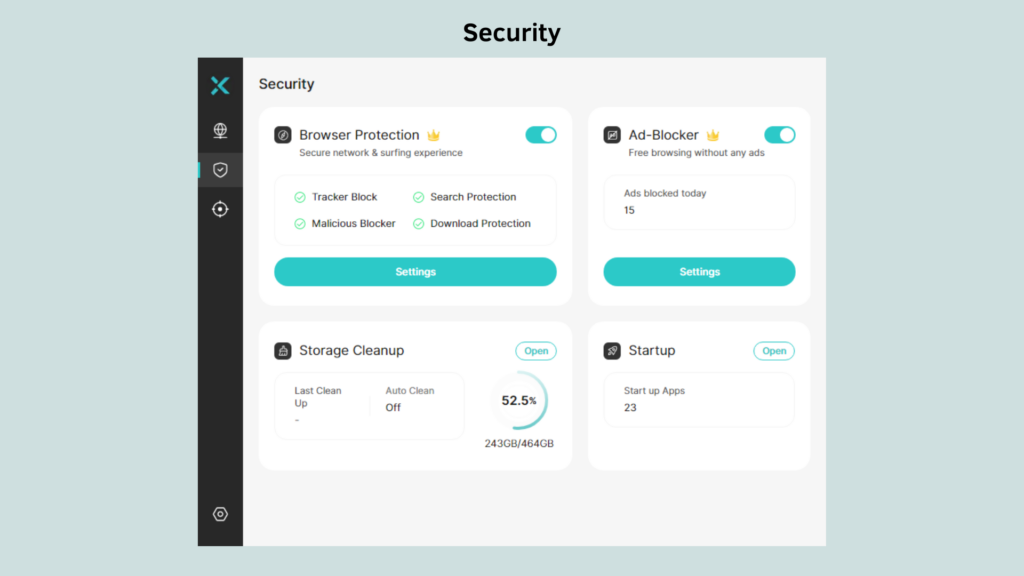
برای بخش نظارت بر وب تاریک، میتوانید:
・تا 5 آدرس ایمیل خصوصی را متصل کنید و به X-VPN اجازه دهید روزانه پایگاه داده وب تاریک را برای شما اسکن کند تا به طور موثر از نشت هویت جلوگیری کند.
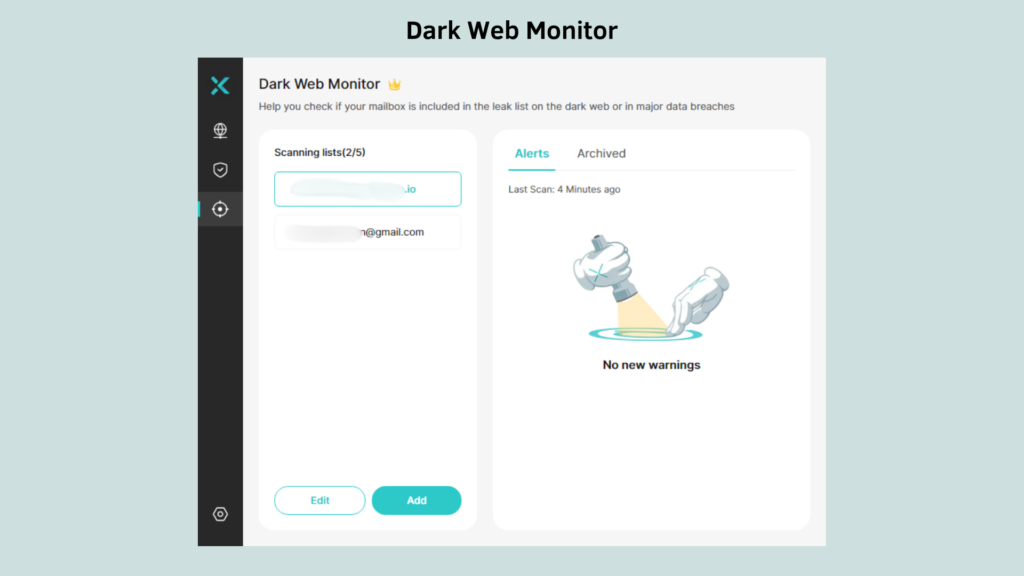
میتوانید وبلاگ را بخوانید تا جزئیات بیشتری در مورد X-VPN جدید برای ویندوز بدانید یا فقط روی دکمه زیر کلیک کنید تا به صورت شخصی تمامی ویژگیهای ویژه را با یک سیاست بازپرداخت بدون ریسک رایگان تجربه کنید.
・8000+ سرور ・ویژگیهای پیشرفته・ابزارهای امنیتی اضافی
اکنون راهاندازی VPN در ویندوز ۱۰/۱۱ شما کامل است! اگر با مشکلی مواجه شدید، با ما تماس بگیرید از طریق تنظیمات> مرکز کمک> ایمیل به ما یا چت زنده.
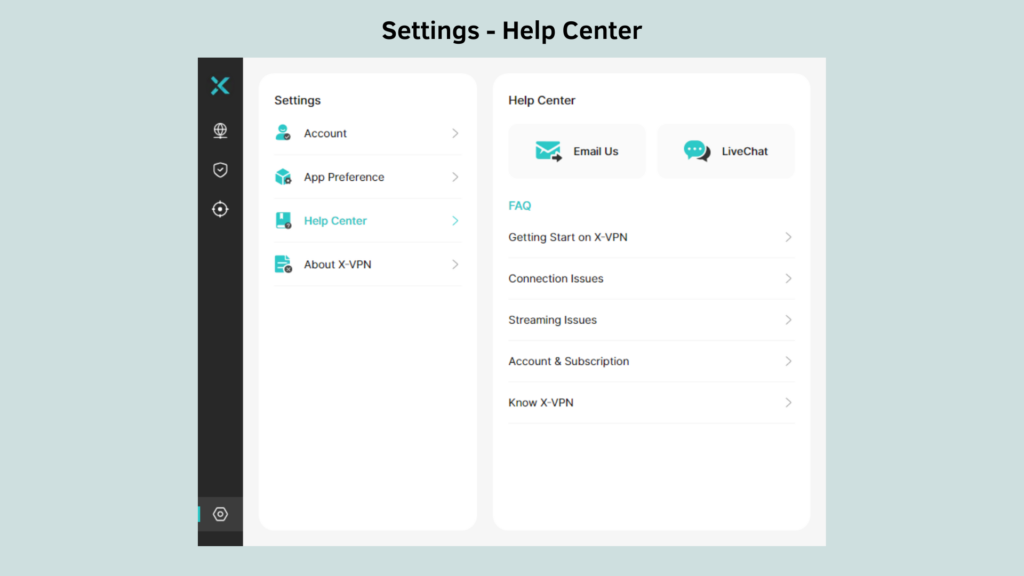
راهاندازی یک VPN در ویندوز ۱۰/۱۱ به صورت دستی
البته، اگر تمایل دارید که محدودیتهای نرمافزارها را نداشته باشید و میخواهید یک VPN را به صورت شخصی پیکربندی کنید، میتوانید از ویژگیهای داخلی در هر دو ویندوز 10 و ویندوز 11 استفاده کنید.
در آموزش زیر، ما شما را از طریق فرایند گام به گام با استفاده از ویندوز 10 به عنوان مثال راهنمایی می کنیم. نگران نباشید، کاربران ویندوز 11 – مراحل یکسان است.
مرحله ۱. به آیکون شروع ویندوز> تنظیمات بروید.
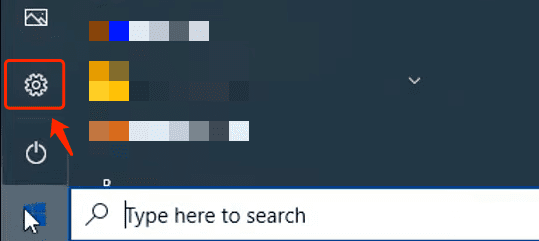
مرحله 2. در تنظیمات ویندوز، به شبکه و اینترنت> VPN> افزودن اتصال VPN بروید.
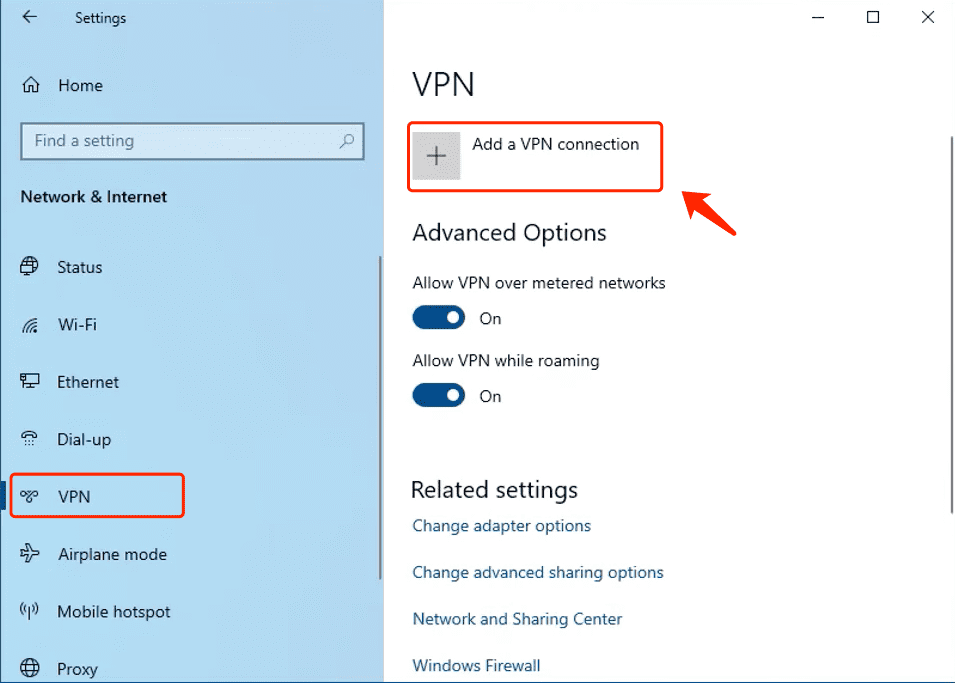
مرحله 2. یک پنجره پیکربندی باز خواهد شد:
- تنظیم ویندوز (داخلی) را به عنوان ارائه دهنده VPN قرار دهید.
- سفارشیسازی نام VPN.
- وارد نام یا آدرس سروری که می خواهید پیکربندی کنید.
- تنظیم نوع VPN و اطلاعات ورود.
- برای پایان دادن به پیکربندی VPN، روی ذخیره کلیک کنید.
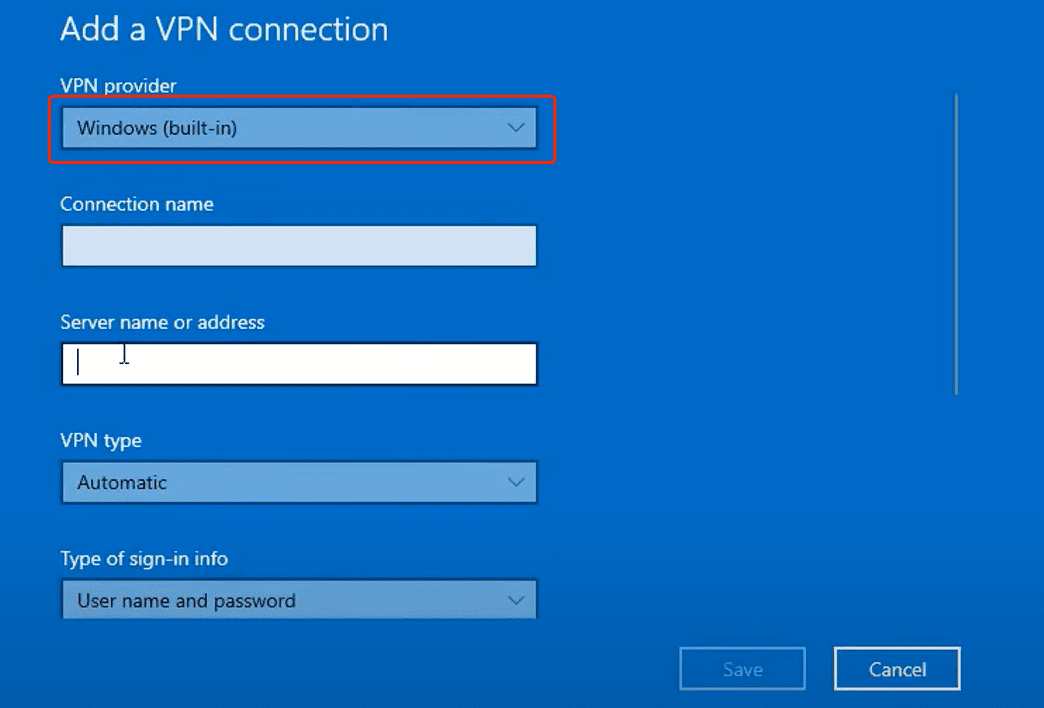
مرحله 3. اکنون به صفحه تنظیمات VPN برگردید تا VPN خود را بررسی کنید. گزینه VPN را کلیک کنید، اینجا 3 گزینه وجود دارد. شما میتوانید آنها را برای اتصال، حذف یا ویرایش گزینههای پیشرفته فشار دهید.
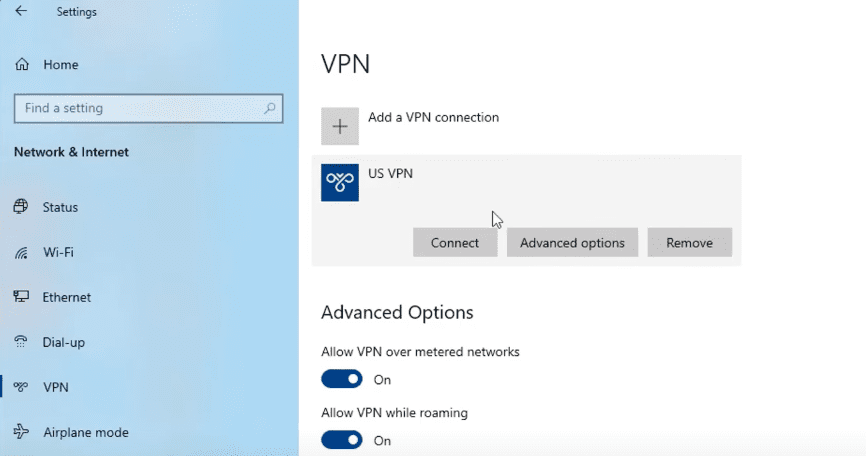
با این حال، پیکربندی یک VPN به صورت دستی نیازمند به دستیابی، ورود و بهروزرسانی منظم تمام اطلاعات مورد نیاز VPN است. برای اکثر کاربران، مناسبتر است که یک برنامه VPN این وظایف را بر عهده گیرد. علاوه بر این، برنامههای VPN مجموعهای از ویژگیها ارائه میدهند و حفاظت از حریم خصوصی قویتری فراهم میکنند.
پس اگرچه ما مراحل تشریحشدهای برای شما برای راهاندازی یک VPN در ویندوز به صورت دستی فراهم میکنیم، اما این روش را توصیه نمیکنیم مگر اینکه دلیل خاصی برای انجام این کار داشته باشید.
نکته حرفه ای: 3 VPN رایگان برای ویندوز پیشنهاد شده
اگر شما تمایل دارید تا یک VPN را به صورت خودکار بر روی ویندوز ۱۰/۱۱ خود نصب کنید اما مطمئن نیستید که چگونه باید برنامه مناسب VPN را انتخاب کنید، نگران نباشید.
بسیاری از ارائه دهندگان برتر، طرحهای رایگان ارائه میدهند که نه تنها برای کاربران رایگان مفید است، بلکه به علاقمندان به ویژگیهای پیشرفته VPN اجازه میدهد تا قبل از تعهد به یک طرح پولی، آنها را امتحان کنند.
| X-VPN | Proton VPN | TunnelBear | |
|---|---|---|---|
| امن | ⭐️⭐️⭐️⭐️⭐️ | ⭐️⭐️⭐️⭐️ | ⭐️⭐️⭐️⭐️ |
| حریم خصوصی | سیاست بدون ورود | سیاست بدون ورود | سیاست بدون ورود |
| ورود | هیچ نیازی نیست | نیاز دارید | نیاز دارید |
| سرورهای رایگان | 1000+ | ۵ | 23 |
| تمام سرورها | 8000+ | 5000+ | 5000+ |
| سرعت | سریع | محدود | Decent |
| داده رایگان | 500MB/day | نامحدود | 2GB/ماه |
| اتصالات | ۵ | ۱ | نامحدود |
در صورت تمایل، میتوانید همچنین X-VPN را مستقیماً دانلود کرده و از خدمات ویژهی آن با بیش از 8000 سرور جهانی و امکانات امنیتی کامل بهرهمند شوید – زیرا این اپلیکیشن یک سیاست بازپرداخت 30 روزه برای 100٪ موفقیت ارائه میدهد.
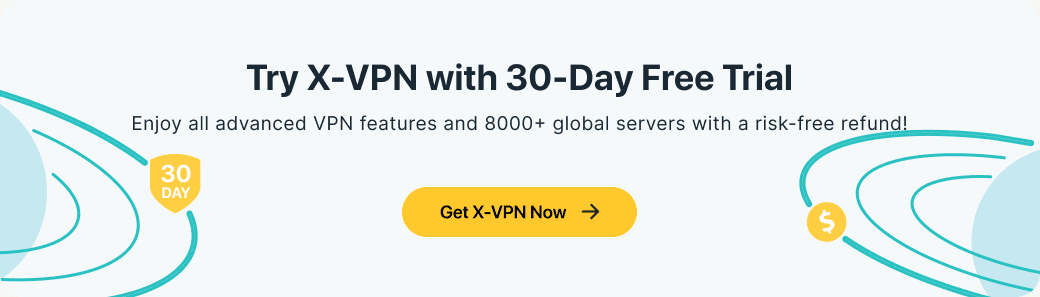
نتیجه
این وبلاگ راهنمای مفصلی را در مورد نحوه راهاندازی یک VPN در ویندوز 10/11 به دو روش ارائه میدهد. پیکربندی دستی یک VPN برای افرادی با نیازهای خاص یا اهداف مربوط به کار مناسبتر است، در حالی که برای اکثر کاربران، کافی است دکمه زیر را کلیک کنید تا X-VPN را برای یک تجربه مرور اینترنتی آسانتر و ایمنتر دانلود کنید.

سوالات متداول
آیا ویندوز دارای یک VPN داخلی است؟
خیر، ویندوز دارای یک VPN داخلی ندارد، اما یک ویژگی داخلی دارد که میتواند شما را در پیکربندی یک VPN به صورت دستی پشتیبانی کند. برای استفاده از این ویژگی، شما باید اطلاعات پیکربندی مربوطه را به صورت پیش فرض آماده کنید، از جمله آدرس سرور VPN، نوع VPN و اطلاعات ورود، سپس دستورالعملهای زیر را دنبال کنید:
مرحله 1. به شروع ویندوز> تنظیمات> شبکه و اینترنت> VPN> اضافه کردن یک VPN بروید.
مرحله 2. در پنجره بازشو، ویندوز (داخلی) را به عنوان ارائه دهنده VPN انتخاب کرده و تمام اطلاعاتی که آماده کردهاید را وارد کنید.
مرحله 3. VPN را ذخیره کنید، و اکنون میتوانید به آن متصل شوید.
چگونه به یک VPN در یک لپ تاپ ویندوز متصل شویم؟
بهترین راه برای اتصال به یک VPN در لپ تاپ ویندوزی خود، دانلود یک برنامه VPN است. ارائه دهندگان VPN از رده برتر، مانند X-VPN، نه تنها برنامه هایی ارائه می دهند که می توانند به طور خودکار در عرض یک دقیقه یک VPN را در لپ تاپ شما راه اندازی کنند، بلکه همچنین اتصال سرور جهانی، پروتکل های غنی و ویژگی های امنیتی پیشرفته را اطمینان می دهند. همچنین، اگر ترجیح می دهید به صورت دستی یک VPN را با استفاده از ویژگی های داخلی ویندوز پیکربندی کنید، می توانید از روش دستی استفاده کنید. آموزش های جامع برای هر دو روش در این پست وبلاگ موجود است.
آیا یک VPN 100٪ رایگان وجود دارد؟
بله، X-VPN یک VPN 100٪ رایگان است که هرگز در ارائه خدمات با کیفیت به کاربران رایگان کم نمیآورد. X-VPN یک نسخه واقعی رایگان با هیچ محدودیت زمان استفاده و بدون ورود استفادهکنندگان رایگان فقط کافی است برنامه را دانلود کرده و در عرض چند ثانیه به سرور رایگان سریع وصل شوند.



